Important: |
|
外付けハードドライブをNTFS(Windows)またはHFS +(Mac)ファイルシステムに再フォーマットするには、以下の手順に従ってください。
- WindowsPCをご利用の場合はWD Quick Formatter for Windows 、Mac(Mac OSX 10.5、10.6、10.7、10.8、または10.9(Leopard、Snow Leopard、Lion、Mountain Lion、またはMavericks))をご利用の場合は WD Quick Formatter for Mac をダウンロードし、解凍、インストールしてから実行してください。
- アプリケーションが起動すると、WD Quick Formatterのようこそ画面が表示され、次の警告メッセージが表示されます。警告を読んだ後、続行 をクリックして次の画面に移動します。

- クリックしてエンドユーザーライセンス契約に同意 します。
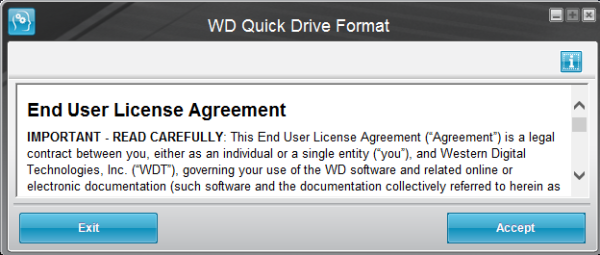
- 次に、アプリケーションはフォーマットされるWD外付けドライブをスキャンします。
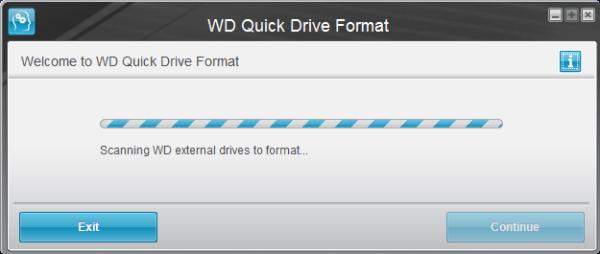
- ドライブのサイズと オペレーティングシステム (OS) に応じて、2つの画面のいずれかが表示されます。システムがMac OSXを実行している場合、以下の最初の選択肢の下の指示に従ってください。ただし、Windowsを実行している場合は、ドライブサイズに応じた指示に従ってください。
- スキャンプロセスが終了すると、フォーマットするドライブの下にWD外部ドライブをリストするドロップダウンメニューが表示されます。これは、ドライブのサイズが2TB以下の場合に表示される画面です。システムに追加のドライブが接続されている場合は、ドロップダウンメニューをクリックして、リストから別の外部ドライブを表示または選択します。準備ができたら、ドライブのフォーマットをクリックします。
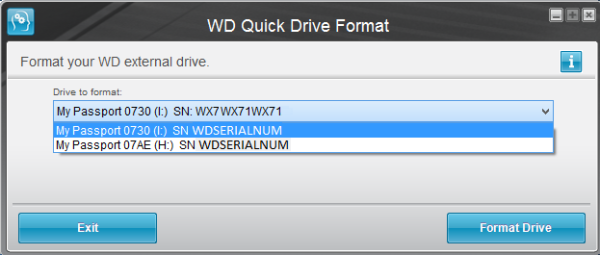
- Windowsシステムで、ドライブが2TBを超える場合、以下の画面が表示されます。ドライブをWindows XPを実行しているコンピューターで使用するかどうかを決定します。Windows XPで使用される可能性がある場合は、 XP互換を選択します。ドライブをWindows XPで使用しない場合は、工場出荷時のデフォルトを選択します。この選択が行われたら、ドロップダウンメニューをクリックして、システムに接続されている追加のドライブがある場合、リストから別の外部ドライブを表示および/または選択します。準備ができたら、ドライブのフォーマットをクリックします。
重要:
- XP互換 構成オプションは、Windows 8および10では使用できません
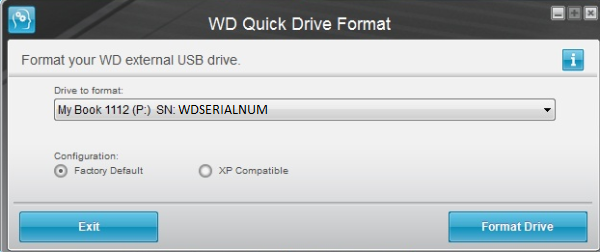
- ドライブをマウント解除できないというエラーを受け取った場合、これは別のアプリケーション、サービス、またはプログラムがドライブをアクティブに使用していることを意味します。ドライブとやり取りしているものを特定し、ドライブをフォーマットする前にそのアプリケーションまたはプロセスを閉じます。ドライブを使用している一般的なプログラムは、自動バックアッププログラム( WD SmartWareなど)、ウイルス対策、ファイルダウンロードアプリケーション(BitTorrentクライアント、FTPクライアントなど)、およびリモートアクセスアプリケーションです。
- ユーティリティの実行中に電源を切らないでください。
- スキャンプロセスが終了すると、フォーマットするドライブの下にWD外部ドライブをリストするドロップダウンメニューが表示されます。これは、ドライブのサイズが2TB以下の場合に表示される画面です。システムに追加のドライブが接続されている場合は、ドロップダウンメニューをクリックして、リストから別の外部ドライブを表示または選択します。準備ができたら、ドライブのフォーマットをクリックします。
- WD Quick Formatterは、フォーマットの実行中に進行状況バーを表示します。
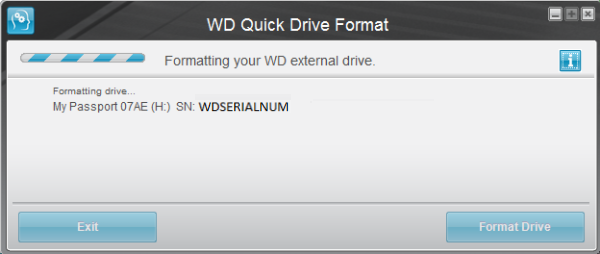
- フォーマットが完了したら、別のドライブのフォーマット ボタンをクリックしてフォーマットする別のWD外付けドライブを選択するか、 終了 ボタンをクリックしてプログラムを終了します。
|
注意: | Mac向けWD Quick Formatterは、macOS Yosemite、El Capitan、またはSierraではサポートされていません。Disk Utilityを使用するのが最善です。詳細については、 回答ID4270:WINDOWSとMACOSでWDドライブをパーティション分割してフォーマットする方法 を参照してください。 |
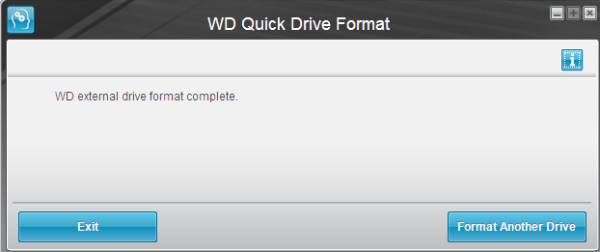
|
注意: | WD Quick Formatterが終了すると、ドライブに1つのパーティションが作成されます。これは、ドライブのパフォーマンスを最適化するために必要です。 |
